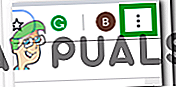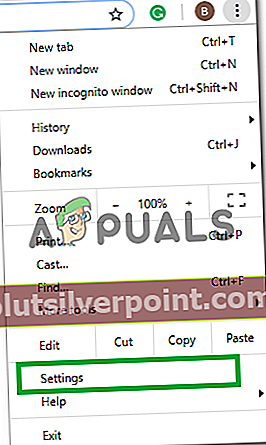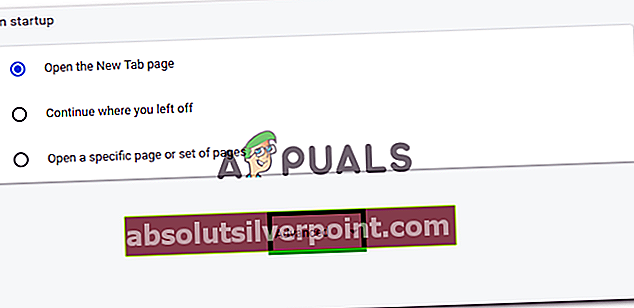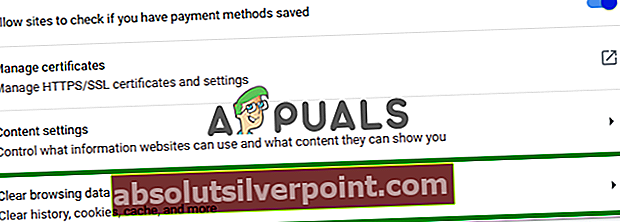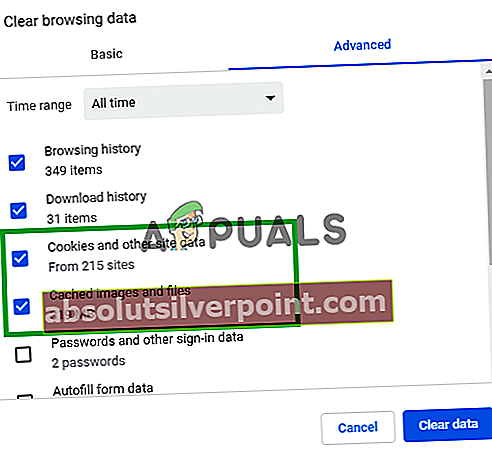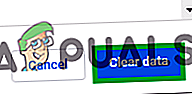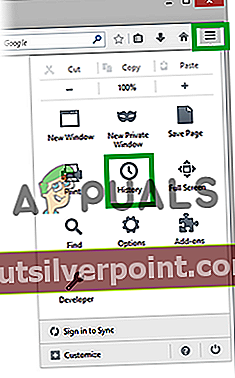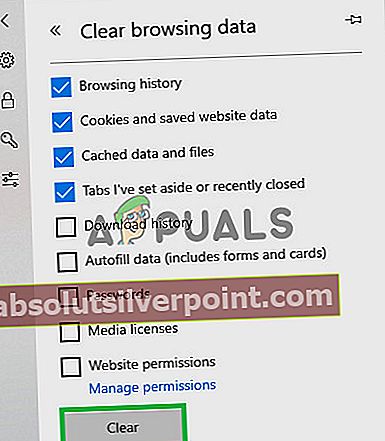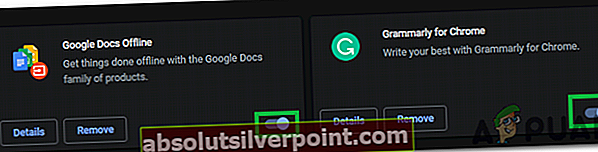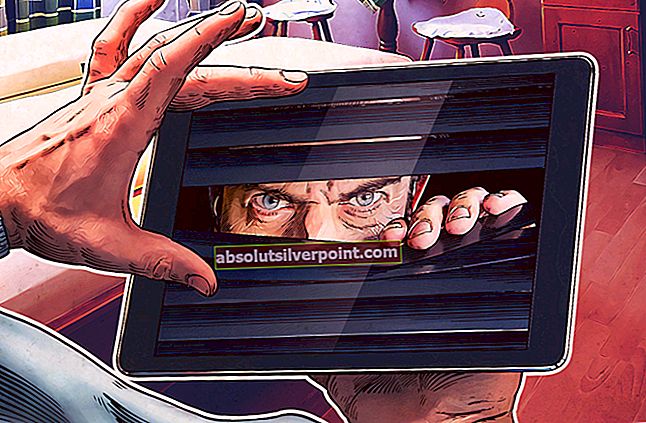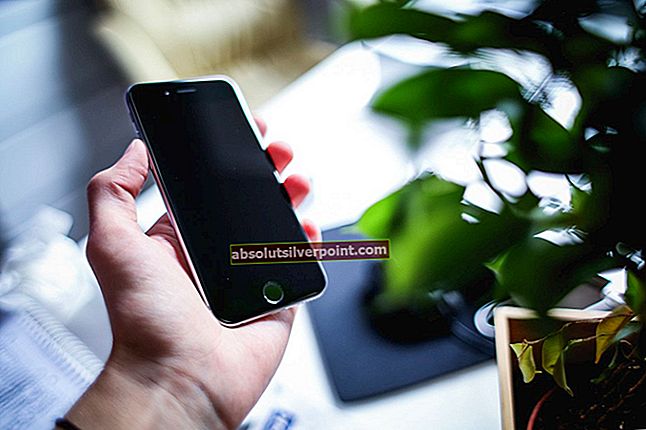HBO GO je služba streamovania videa, ktorú ponúka spoločnosť American Cable Network HBO. Umožňuje používateľom streamovať obsah HBO prostredníctvom ich webových stránok a je k nim prístup z mobilných telefónov, počítačov a televízorov. HBO má viac ako 100 miliónov používateľov, z toho viac ako polovica z USA. Avšak pomerne nedávno veľa používateľov hlásilo, že pri streamovaní z platformy čelili problémom.

Čo bráni HBO GO v streamovaní obsahu?
Po prijatí mnohých správ od viacerých používateľov sme sa rozhodli problém preskúmať a navrhli sme súbor riešení, ktoré ho majú úplne vyriešiť. Pozreli sme sa tiež na dôvody, kvôli ktorým sa spúšťa, a uviedli sme ich nasledovne.
- Cache / Cookies:V niektorých prípadoch môže byť poškodená vyrovnávacia pamäť prehliadača, čo môže spôsobiť rušenie pri načítaní webu alebo pri streamovaní obsahu. Tiež môžu byť poškodené súbory cookie uložené na webe, čo tiež môže zabrániť ich streamovaniu.
- Podpora prehliadača:Web podporuje iba niektoré prehľadávače a iné prehľadávače môžu pri streamovaní obsahu čeliť problémom. Z tohto dôvodu vám odporúčame skontrolovať zoznam odtiaľto a overiť, či je váš prehliadač podporovaný.
- Blokovanie reklám:Ak používate softvér „Ad-Blocking“, môže to zabrániť vytvoreniu spojenia. O blokátoroch reklám je všeobecne známe, že spôsobujú problémy s takými webovými stránkami so streamovaním, a preto bránia nadviazaniu spojenia, ak sa na webe zobrazujú reklamy.
- Režim inkognito:Ak v prehliadači používate funkciu Súkromné prehliadanie alebo Režim inkognito, môže to mať vplyv na streamovanie. Preto sa odporúča pokúsiť sa streamovať obsah na normálnej karte bez režimu inkognito.
- Prípony:V niektorých prípadoch môže určité rozšírenie brániť spojeniu medzi vaším prehliadačom a webovou stránkou, v dôsledku čoho by mohlo dôjsť k prerušeniu procesu streamovania. Rozšírenia sa môžu niekedy správať nesprávne a spôsobiť tieto problémy.
- VPN:Táto služba je k dispozícii iba v obmedzených oblastiach. Ak na prístup na stránky používate sieť VPN, môže byť pripojenie zablokované. HBO GO môže zistiť vaše pripojenie ako škodlivé a zabrániť vám v úplnom pripojení.
Teraz, keď máte základné znalosti o podstate problému, prejdeme k riešeniam. Nezabudnite ich implementovať v konkrétnom poradí, v akom sú predložené, aby ste predišli konfliktom.
Riešenie 1: Vymazanie medzipamäte / súborov cookie
V niektorých prípadoch môže vytvorenie spojenia brániť vyrovnávacia pamäť / cookies prehliadača. Preto ich v tomto kroku vyčistíme. Tento proces sa pre rôzne prehliadače mierne líši. Postupujte podľa pokynov v prehliadači.
Pre Chrome:
- Kliknite na „Ponuka”V pravej hornej časti prehliadača.
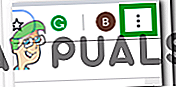
- Vyberte „nastavenie”Z rozbaľovacej ponuky.
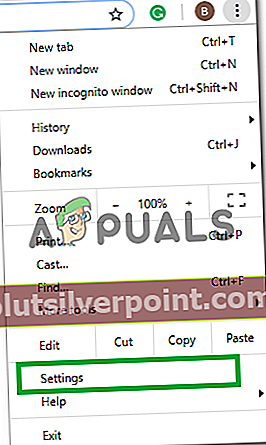
- Prejdite nadol a kliknite na „Pokročilé“.
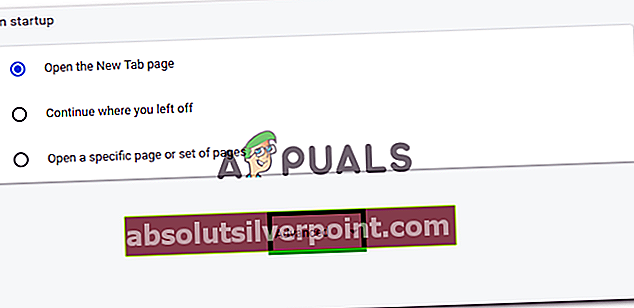
- Na konci „Ochrana osobných údajov & BezpečnosťNadpis, kliknite najasný Prehliadanie Údaje”Možnosť.
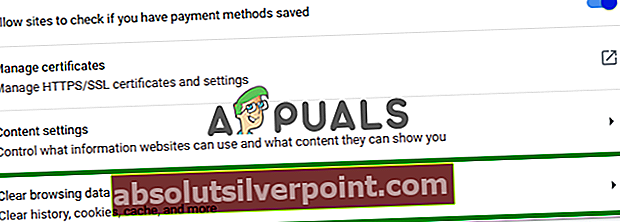
- V časovom rozmedzí vyberte „Všetky čas“.
- Skontrolujte, či súCookies a iné stránky údaje“A„Kešky obrázok a súbory”Sú začiarknuté možnosti.
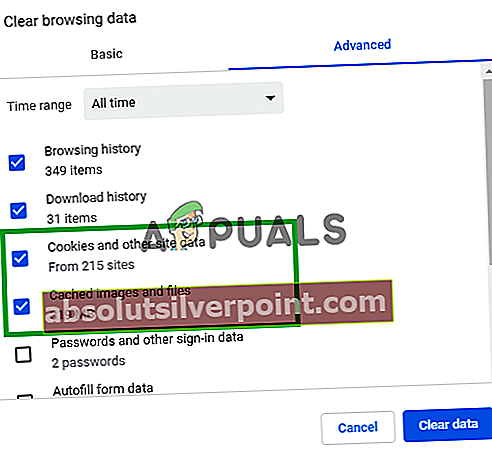
- Teraz kliknite na „jasný údaje”Možnosť.
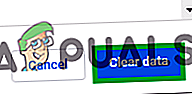
- Týmto sa vymažú všetky súbory cookie a vyrovnávacia pamäť, otvorí sa stránka askontrolovať aby sme zistili, či problém pretrváva.
Pre Firefox:
- Klikni na "Ponuka”V pravom hornom rohu.
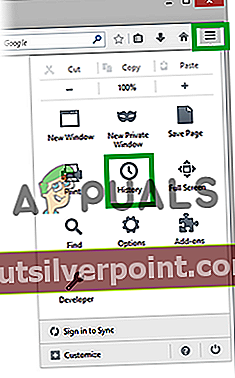
- V ponuke História vyberte možnosťVymazať históriu”
Poznámka:Stlačte „alt”, Ak je panel s ponukami skrytý
- V rozbaľovacej ponuke „Vymazanie časového rozsahu“ vyberte možnosť „Celé obdobie“
- Vyberte všetkomožnosti nižšie.
- Kliknite na "Vymazať”Na vymazanie súborov cookie a medzipamäte.
Pre Microsoft Edge:
- Klikni na „Tri vodorovné čiary“ na pravej hornej strane.

- Kliknite na "história”Na pravej table.

- Vyberte „Vymazať históriu”V hornej časti tably.

- Začiarknite všetky políčka a vyberte možnosťjasný”
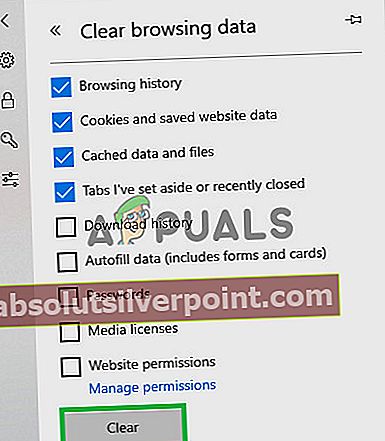
Poznámka:Ak používate iný prehľadávač, môžete si tieto informácie skontrolovať na jeho stránke podpory.
Riešenie 2: Zakázanie rozšírení
V niektorých prípadoch môžu byť príčinou rozšírenia problematické rozšírenia. V tomto kroku preto deaktivujeme všetky rozšírenia a skontrolujeme, či sa tým problém vyrieši. Pre to:
Pre Chrome:
- Klikni na "Tri bodky”Vpravo hore.

- Vyberte „Ďalšie nástroje”A kliknite na“Prípony”V zozname.

- Teraz Otočiť savypnutý všetky aktívne rozšírenia kliknutím na prepínač.
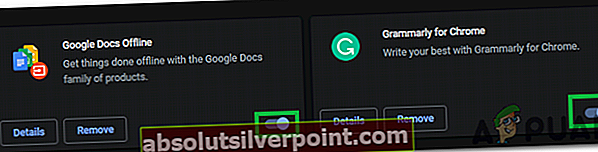
Pre Firefox:
- Klikni naPonuka ikona v hornej častisprávny strane.
- Vyberte „Doplnok”Zo zoznamu.

- Klikni na "Prípony”Tlačidlo zapnuté vľavo.
- Teraz vyberte všetky prípony jeden po druhom a kliknite na „Zakázať“.
Pre Microsoft Edge:
- Klikni na "Ponuka" v pravom hornom rohu.

- Kliknite na "Prípony”Z rozbaľovacej ponuky.

- Vyberte všetky možnostirozšírenia jeden po druhom a kliknite na „zakázať “.
Poznámka:Zakážte všetky blokovače reklám, VPN a ďalší softvér, ktorý môže monitorovať alebo riadiť vaše internetové pripojenie. Ak sa tým problém nevyrieši, pošlite e-mailovú otázku podpore HBO alebo tu pošlite žiadosť.